Imate nov svinčnik Apple? Potem bi morali ti dve nastavitvi spremeniti, takoj ko ju pritrdite na bok iPad Pro in doživite njen zadovoljivo trden magnetni klik.
Nastavite dejanje dvojnega klika Apple Pencil
Ko povežete Apple Pencil 2 (tako, da ga prilepite na stran iPad -a), se v aplikaciji Nastavitve prikaže nova plošča:
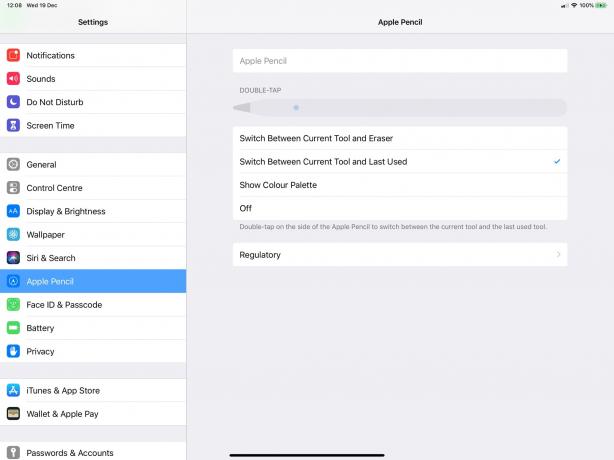
Foto: Kult Maca
Lahko vidite zgornjo možnost, vendar je seznam vseeno:
- Preklapljajte med trenutnim orodjem in radirko.
- Preklopite med trenutnim orodjem in nazadnje uporabljenim.
- Pokaži barvno paleto.
- Izklopljeno
Zadnjega je mogoče zanemariti. Na tem seznamu imam trenutno nastavljeno številko 2, preklop med trenutnim orodjem in zadnjo uporabo. Številne aplikacije omogočajo brisanje s prstom, zato tega v nastavitvah ne potrebujem. Barvna paleta Show je tudi dobra, vendar uporabna le v aplikaciji za slikanje.
Moja vsakodnevna uporaba svinčnika je označevanje fotografij in morda označevanje PDF-jev. V tem primeru rad preklapljam med običajnim črnim peresnikom in rdečo črto ali označevalcem. The
Preklopite med trenutnim orodjem in nazadnje uporabljenim možnost dobro deluje za oba.Ne pozabite tudi, da vam lahko različne aplikacije omogočajo, da sami izbirate bližnjice. Snemalni studio Ferit, na primer, omogoča, da dvojnemu dotiku dodelite skoraj vsako bližnjico. Imam nastavljeno za predvajanje/premor, kar je kot nalašč za to aplikacijo.
Uporaba Apple Pencil z opombami na zaklenjenem zaslonu

Foto: Kult Maca
Aplikacija Notes bo upoštevala nastavitve dvojnega dotika iz zadnjega razdelka, vendar jo boste morda želeli dodatno prilagoditi za Apple Pencil.
Prvi je Dovoli beležke z zaklenjenega zaslona. Vklopite to. Ko se s svinčnikom dotaknete zaslona zaspanega iPad Pro, se bo prebudil neposredno v beležko. Tako je iPad Pro, vreden 1000 USD, končno primeren kot kos papirja. Samo tapnite in začnite pisati ali risati.

Foto: Kult Maca
Ko to vklopite, lahko izberete, kako in kdaj iPad ustvari novo beležko. Zgornji del obravnava, kako: Ali želite vsakič novo beležko? Ali pa samo zadnjo opombo, ki ste jo urejali v aplikaciji Notes? (Slednji je manj varen, saj mora nekdo samo pritisniti vaš svinčnik na vaš iPad, da vidi, na čem delate.)
Kdaj?
Druga plošča obravnava "kdaj". Moj je nastavljen tako, da vsak dan ustvari novo beležko samo na zaklenjenem zaslonu. Tako imam za vsak dan eno stran, kar običajno zadostuje za zapisovanje hitrih zapiskov, kar pomeni, da jih je tudi enostavno najti. Notes naj bi samodejno naslovil nove beležke, vendar se mi v tem primeru to nikoli ne zdi primerno.
To je to. Svinčnik Apple lahko veliko naredi, vendar so to vgrajene nastavitve, ki jih morate prilagoditi, da boste vsak dan imeli največ od tega. Zdaj morate le zgraditi navado uporabe novega tabličnega računalnika.
